Dell Venue 7 как да промените езика на таблета, интернет настройки
Вероятно отдавна не е тайна, че по-голямата част от произведеното компютърно оборудване идва от Китай или Тайван, дори ако компанията, емблемата, която е поставена върху кутията на таблета, има други корени, например американски. Поради това много собственици са изправени пред проблем: как да променят езика на таблета, когато системният интерфейс вече е на английски или още по-лошо на китайски. Това се случи с таблета Dell Venue 7.
Промяна на езика на интерфейса
По подразбиране група от езици вече е инсталирана в системата Android и следователно не е необходимо да ги инсталирате специално, което значително улеснява работата на потребителя. Ако попаднете на устройство на английски, то преконфигурирането му на български ще бъде много лесно и интуитивно.
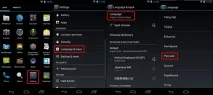
Първо трябва да намерите прекия път „Настройки“ - това са настройки, след което след стартиране на менюто намерете „Език и усилвател; въвеждане" и в прозореца, който се отваря, щракнете върху първия елемент със същото име, изберете "Български" от списъка с предложени езици. Ако все още не разбирате английски, можете да използвате като опция преводач в Интернет, няма нищо срамно в това.
Добавяне на език за оформление
Друг често срещан проблем за собствениците на таблети е клавиатурната подредба на английски, въпреки че пратките вече са разпределени между регионите, оформлението по подразбиране остава на английски: счита се за най-популярното в света и се разбира от много хора на планетата.
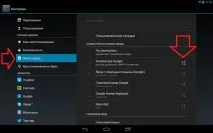
Но на практика се оказва, че не е толкова често, така че стартираме отново менюто с настройки и отиваме на същия елемент „Език и въвеждане“. Сега намираме параметъра "Клавиатура" и кликваме върху иконата, посочена със стрелката.
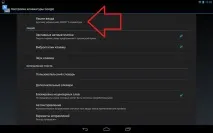
В прозореца, който се отваря, изберете отново първия елемент, като просто щракнетевърху него.
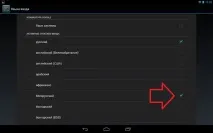
В конкретния случай българският език вече е добавен, затова пробваме на бял български: поставяме отметка отпред и натискаме бутона „Връщане“.
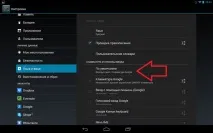
Моля, обърнете внимание, че сега белият български е избран като основен език по подразбиране, но не се притеснявайте, българският и други езици са останали, просто щракнете върху елемента „По подразбиране“ и изберете вашия език.
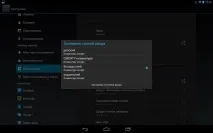
Избираме основния метод на въвеждане и с това можете да се сбогувате с интерфейса на английски, сега знаете основните понятия и можете да ги приложите на практика.
Интернет настройка
В допълнение към промяната на системния език, много собственици се интересуват от способността на таблета Dell Venue 7 да има достъп до глобалната мрежа, тоест Интернет. Най-лесният и разбираем начин е да се свържете чрез безжична Wi-Fi мрежа. Затова се връщаме отново в менюто с настройки, само че сега кликваме върху опцията Wi-Fi и не забравяйте да завъртите превключвателя на позиция „Включено“, както е показано на изображението.
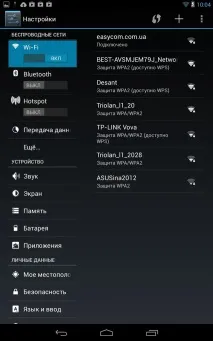
Мобилна 3G мрежа
Таблетът Dell Venue 7 е допълнително оборудван с 3G модул и следователно може безопасно да използва ресурсите на мобилния интернет, но първо трябва правилно да създадете и конфигурирате връзката.
Моля, имайте предвид, че може да имате модел, който не е 3G, в който случай настройките по-долу няма да работят за вас.
Отворете отново настройките и отидете на елемента „Още“, в някои версии на операционната система Android може да има варианти на „Разширени“ или „Разширени настройки“.
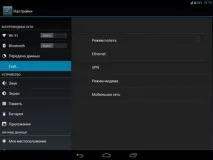
В следващото меню щракнете върху последния параметър „мобилна мрежа“ и след това ще се отвори малък прозорец за настройка на мобилна мрежа, където поставяте отметка до елемента „Пренос на данни“ и с едно кликване отивате до елемента „Точки“достъп“.
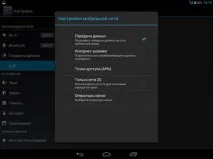
Сега трябва да създадете точка: за това използваме падащия списък и избираме първия елемент, вижте по-долу.
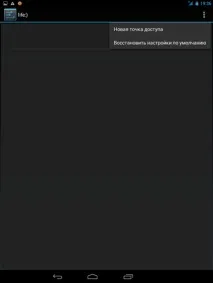
Последният етап е най-важен, тъй като трябва да попълните правилно полетата със съответната информация, за да не губите време в търсене, можете да използвате таблицата по-долу, където вече са посочени основните оператори.
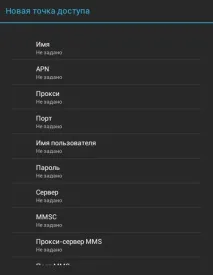
Използвайки същия падащ списък, запазете точката и не забравяйте да рестартирате таблета - това е необходимо, за да влязат в сила промените.
Ако връзката е неуспешна, най-вероятно е направена грешка по време на въвеждането - повторете отначало.